Reageren op een bericht
Inkomende berichten genereren verschillende meldingen op het scherm, afhankelijk van de volgende scenario's voor uw Mitel One-internetapplicatie.
- Wanneer uw toepassing geopend en toegankelijk is, wordt het aantal ongelezen berichten getoond samen met het pictogram Berichten (
 ) in het navigatiemenu van de applicatie. Er is echter geen berichtenmeldingsgeluidje of meldingsbanner.
) in het navigatiemenu van de applicatie. Er is echter geen berichtenmeldingsgeluidje of meldingsbanner. - Wanneer uw applicatie op de achtergrond wordt uitgevoerd (open, maar niet zichtbaar), dan wordt er een berichtenmeldingsgeluidje afgespeeld en wordt er een banner op het scherm weergegeven. Klik op de meldingsbanner om rechtstreeks naar het berichten-scherm te gaan voor de persoon of groep die het bericht heeft verzonden.
- Wanneer uw computer is vergrendeld, dan wordt er een berichtenmeldingsgeluidje afgespeeld en verschijnt er een banner op het scherm. Klik op de meldingsbanner om rechtstreeks naar het berichten-scherm te gaan voor de persoon of groep die het bericht heeft verzonden.
- Als u een Mitel One-internetapplicatiegebruiker bent en de Progressive Web Application (PWA) hebt geïnstalleerd, dan ontvangt u berichten en berichtenmeldingen, zelfs als de applicatie op uw computer niet actief (gesloten) is. Als u een Mitel One-internetapplicatiegebruiker bent die de PWA niet heeft geïnstalleerd, dan moet u via de browser inloggen bij de internetapplicatie om oproepen en oproepenmeldingen te kunnen ontvangen.
Note: Als u locale berichtenmeldingen op uw PC of Mac wilt ontvangen, dan moet u toestemming inschakelen om de browser of de PWA meldingen naar uw PC of Mac te laten verzenden. Dit wordt gedaan via het Configuratiescherm/Instellingenmenu van uw besturingssysteem. Zie voor meer informatie Vergunningen en Meldingen.
Als u ongelezen chatberichten hebt, dan geeft applicatie het volgende weer:
- In het navigatiemenu van de toepassing wordt het aantal ongelezen berichten getoond samen met het pictogram Berichten (
 ).
). - De Berichten-widget in het startscherm van de applicatie toont het laatste bericht van een contact met de naam van de afzender in vette letters om aan te geven dat het bericht ongelezen is.
Berichten beantwoorden:
- Klik op het pictogram Berichten (
 ) in het navigatiemenu van de applicatie. Het Berichten-venster wordt geopend.
) in het navigatiemenu van de applicatie. Het Berichten-venster wordt geopend. - Klik op het bericht waarop u wilt reageren. Het messagingvenster wordt geopend.
- Typ een antwoord in het tekstgedeelte. U kunt reageren (emoji’s verzenden) of expresberichten beantwoorden. Om vanuit een oproepvenster op een expresbericht te reageren, beweegt u boven het bericht en selecteert de emoji of de antwoordoptie.
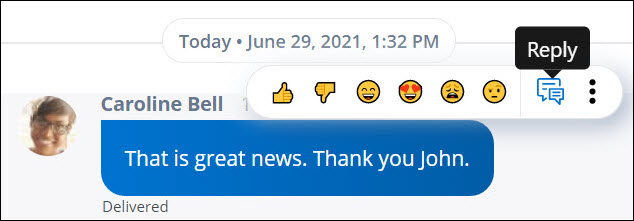
- Op een specifiek bericht reageren:
- Beweeg de muisaanwijzer boven het bericht. De beschikbare reacties worden weergegeven.
- Klik op een reactie om deze te selecteren.
- Een specifiek bericht beantwoorden:
- Beweeg boven het door u ontvangen bericht en klik op het pictogram Beantwoorden (
 ).
). - Hiermee wordt het bericht geciteerd en kunt u antwoorden door het bericht in het tekstgebied te typen.
- Klik op
 of druk op ENTER om het antwoord te verzenden.
of druk op ENTER om het antwoord te verzenden.
- Beweeg boven het door u ontvangen bericht en klik op het pictogram Beantwoorden (
- Op een specifiek bericht reageren:
↑